으로 카란
웹 사이트에는 자체 정책이 있으며 특정 사용자의 액세스를 제한 할 수 있습니다. 때때로 동일한 이유가있을 수 있지만 시스템 문제로 인해 사용자가 제한 될 수 있습니다. 오류가있는 이러한 경우 os 중 하나 :
오류 1005 '액세스 거부'
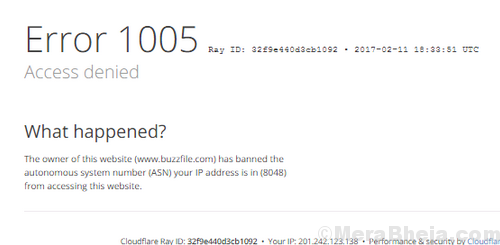
원인
이 오류의 원인은 다음과 같습니다.
1] 웹 사이트에서 특정 지역 (예: 일부 웹 사이트 소유자는 아시아 사용자가 웹 사이트에 액세스하는 것을 원하지 않습니다).
2] 웹 사이트가 전체 IP 범위를 차단했습니다.
3] 날짜 및 / 또는 시간이 잘못되었습니다.
4] 사용중인 VPN 서비스가 웹 사이트에 의해 차단되었습니다.
5] 사용자의 IP 주소가 Cloudflare에 의해 차단되었습니다.
다음 해결 방법으로 진행하십시오.
1] 시스템의 날짜 및 시간 수정
2] VPN 서비스를 제거하고 다른 서비스 사용
3] 프록시 서버 비활성화
해결 방법 1] 시스템의 날짜 및 시간 수정
시스템의 날짜 및 시간이 정확하지 않은 경우 토론중인 웹 사이트에서 의심스러운 것으로 간주하여 사용자의 액세스를 차단할 수 있습니다. 날짜와 시간은 다음과 같이 변경할 수 있습니다.
1] 검색 제어판 Windows 검색 표시 줄에서 엽니 다.

2] 선택 날짜와 시간 옵션에서.

3] 정확한 날짜와 시간.
당신은 또한 갈 수 있습니다 인터넷 시간 탭에서 변경을 클릭하십시오. 설정.

4] 확인란을 선택하십시오. 인터넷 시간 서버와 동기화.
5] 선택 time.nist.gov 마지막으로 지금 업데이트를 클릭하십시오.

6] 클릭 지금 업데이트 그리고 나서 확인 설정을 저장합니다.
해결 방법 2] VPN 서비스를 제거하고 다른 서비스 사용
약간 VPN 서비스 TorGuard 및 Tunnel Bear와 같이 많은 웹 사이트에서 블랙리스트에 올랐습니다. 이러한 이유로 다른 VPN 서비스로 대체 될 수 있습니다.
해결 방법 3] 프록시 서버 비활성화
때때로 프록시 서버는 웹 사이트가 사용자의 IP 주소를 차단하는 원인이 될 수 있습니다. 프록시 서버를 비활성화하는 방법은 다음과 같습니다.
1] 보도 자료 승리 + R 실행 창을 열고 명령을 입력하려면 ms-settings: 네트워크 프록시. Enter 키를 눌러 프록시 설정 창을 엽니 다.

2] 스위치를 돌려 떨어져서 ...에 대한 프록시 서버 사용.
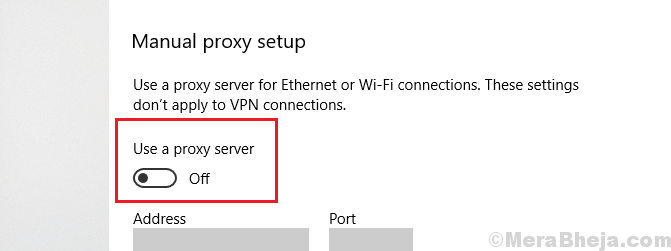
해결 방법 4] IP 평판 확인
akamai 클라이언트 평판 도구를 사용하여 IP 주소가 ISP 또는 cloudflare와 같은 서비스에 의해 플래그 지정되었는지 여부를 확인할 수 있습니다.
여기에 링크 IP 평판 점수를 확인하십시오. IP에 플래그가 지정된 경우 IP를 변경하거나 인터넷 연결을 변경하거나 다른 장치 및 다른 인터넷 연결로 웹 사이트를 열어 볼 수 있습니다.
해결 방법 5] 웹 사이트 관리자에게 문의
운영 체제 문제를 해결하려고 시도했지만 작동하지 않으면 웹 사이트 관리자에게 웹 사이트 차단 해제를 요청하는 것을 고려할 수 있습니다.


